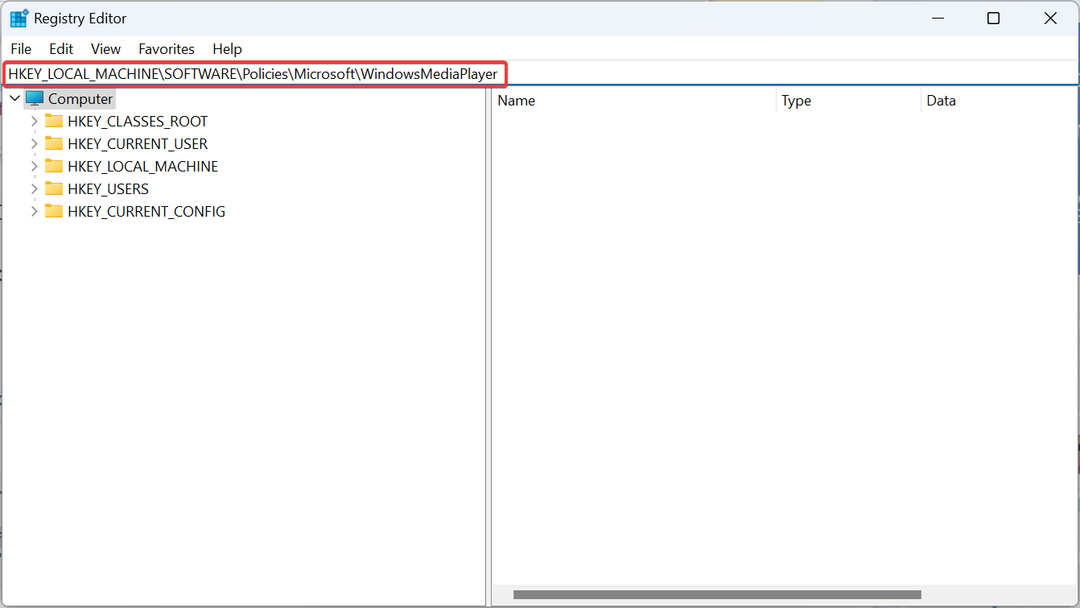- यदि Windows Media Player रिक्त सीडी को नहीं पहचानता है, तो यह आपकी डिस्क या सॉफ़्टवेयर से है।
- समस्या भ्रष्ट रजिस्ट्री प्रविष्टियों से भी प्रकट हो सकती है, इसलिए आपको उन्हें ठीक करने का प्रयास करना चाहिए।
- अपने ओएस से ऑटोप्ले सेटिंग्स को बदलने से भी अनुकूल समाधान हो सकता है।
- इस WMP समस्या को शीघ्रता से ठीक करने के लिए अंतर्निहित Windows समस्या निवारक को चलाने का प्रयास करें।

यह सॉफ़्टवेयर सामान्य कंप्यूटर त्रुटियों की मरम्मत करेगा, आपको फ़ाइल हानि, मैलवेयर, हार्डवेयर विफलता से बचाएगा और अधिकतम प्रदर्शन के लिए आपके पीसी को अनुकूलित करेगा। पीसी की समस्याओं को ठीक करें और 3 आसान चरणों में अभी वायरस निकालें:
- रेस्टोरो पीसी रिपेयर टूल डाउनलोड करें जो पेटेंट प्रौद्योगिकी के साथ आता है (पेटेंट उपलब्ध यहां).
- क्लिक स्कैन शुरू करें Windows समस्याएँ ढूँढने के लिए जो PC समस्याएँ उत्पन्न कर सकती हैं।
- क्लिक सभी की मरम्मत आपके कंप्यूटर की सुरक्षा और प्रदर्शन को प्रभावित करने वाली समस्याओं को ठीक करने के लिए
- रेस्टोरो द्वारा डाउनलोड किया गया है 0 इस महीने पाठकों।
विंडोज ओएस के साथ प्री-इंस्टॉल आता है विंडोज मीडिया प्लेयर, लेकिन कभी कभी प्रोग्राम एक खाली सीडी को नहीं पहचानता है। समस्या आपकी डिस्क या आपके पीसी के साथ हो सकती है।
इसलिए, इस लेख में, हमने इस समस्या को ठीक करने के लिए सभी संभावित समाधानों को सूचीबद्ध किया है।
अगर विंडोज 10 मीडिया प्लेयर सीडी को नहीं पहचानता है तो मैं क्या कर सकता हूं?
- दूषित रजिस्ट्री प्रविष्टियों को ठीक करें
- ऑटोप्ले सेटिंग बदलें
- किसी भिन्न सीडी बर्निंग सॉफ़्टवेयर का उपयोग करें
- मीडिया प्लेयर के लिए समस्या निवारक चलाएँ
- ऑप्टिकल ड्राइव ड्राइवर को अपडेट करें
- IDE/ATAPI ड्राइवर को निकालें और पुनर्स्थापित करें
- अपनी सीडी/ऑप्टिकल ड्राइव जांचें
1. दूषित रजिस्ट्री प्रविष्टियों को ठीक करें
- दबाओ विंडोज कुंजी + आरकुंजीपटल संक्षिप्त रीति को खोलने के लिए Daud.
- प्रकार regedit और दबाएं दर्ज या क्लिक करें ठीक है (रजिस्ट्री संपादक को चलाने के लिए आपको प्रशासनिक विशेषाधिकारों की आवश्यकता होगी)।

- निम्न उपकुंजी पर नेविगेट करें:
HKEY_LOCAL_MACHINE\SYSTEM\CurrentControlSet\Control\Class\{4D36E965-E325-11CE-BFC1-08002BE10318} - चुनते हैं अपर फिल्टर, और चुनें हटाएं से संपादित करें मेन्यू।
- यदि आपको नहीं मिल रहा है अपर फिल्टर कुंजी, आपको इसे भी हटाना होगा निचला फ़िल्टर रजिस्ट्री चाबी।
- रजिस्ट्री संपादक से बाहर निकलें और पीसी को पुनरारंभ करें।
ध्यान दें: उपरोक्त चरणों को करने के लिए आपको प्रशासनिक विशेषाधिकारों की आवश्यकता है। साथ ही, यह केवल उन्नत उपयोगकर्ताओं के लिए समर्पित एक विधि है।
यह समस्या कुछ दूषित रजिस्ट्री प्रविष्टियों के कारण हो सकती है। दूषित रजिस्ट्री प्रविष्टियों को हटाने के लिए रजिस्ट्री संपादक का उपयोग करने के लिए, ऊपर दिए गए चरणों का पालन करें।
यह सुनिश्चित करने के लिए कि आपका सिस्टम प्रभावित नहीं होगा, ऊपर की प्रक्रिया शुरू करने से पहले अपनी रजिस्ट्री का बैकअप लें।
आपको यह भी पता होना चाहिए कि रजिस्ट्री कुंजी को हटाने के बाद, कुछ सीडी या डीवीडी रिकॉर्डिंग सॉफ्टवेयर खराब होना शुरू कर सकते हैं, इसलिए आपको उन्हें अनइंस्टॉल और पुनः इंस्टॉल करने की आवश्यकता हो सकती है।
2. किसी भिन्न सीडी बर्निंग सॉफ़्टवेयर का उपयोग करें
सीडी के दिग्गजों के लिए एक अन्य विकल्प, डिस्क को जलाने के लिए कुछ अलग बर्निंग सॉफ़्टवेयर का उपयोग करना है। इस मामले में, हम दृढ़ता से सुझाव देते हैं कि आप कोशिश करें Ashampoo बर्निंग स्टूडियो.
उपकरण का उपयोग करना आसान है सीडी, डीवीडी और ब्लू-रे डिस्क को कॉपी करें, मौजूदा डिस्क को संशोधित करें या अपनी खुद की वीडियो डिस्क बनाएं।
की भीड़ के बावजूद मल्टीमीडिया सुविधाएँ, उपकरण का उपयोग करने के लिए काफी सहज है, क्योंकि सब कुछ कुछ ही क्लिक के साथ किया जा सकता है। इसलिए, कोई विशेष मल्टीमीडिया सॉफ़्टवेयर ज्ञान आवश्यक नहीं है।
संभावित त्रुटियों का पता लगाने के लिए सिस्टम स्कैन चलाएँ

डाउनलोड रेस्टोरो
पीसी मरम्मत उपकरण

क्लिक स्कैन शुरू करें विंडोज मुद्दों को खोजने के लिए।

क्लिक सभी की मरम्मत पेटेंट प्रौद्योगिकियों के साथ मुद्दों को ठीक करने के लिए।
सुरक्षा समस्याओं और मंदी का कारण बनने वाली त्रुटियों का पता लगाने के लिए रेस्टोरो मरम्मत उपकरण के साथ एक पीसी स्कैन चलाएं। स्कैन पूरा होने के बाद, मरम्मत प्रक्रिया क्षतिग्रस्त फाइलों को ताजा विंडोज फाइलों और घटकों के साथ बदल देगी।
Ashampoo Burning Studio विंडोज 7, 8, या 10 के साथ संगत है, इसलिए आपके पास इसे आज़माने के लिए वास्तव में कोई संगतता बहाना नहीं है। इसके अलावा, इसमें एक फ्रीवेयर संस्करण भी है, कम सुविधाओं के साथ, सीडी बर्निंग एक शामिल है।

Ashampoo बर्निंग स्टूडियो
इस बहुमुखी संपादक के साथ सीडी, डीवीडी, ब्लू-रे डिस्क जलाएं, चीरें या बनाएं और उनके कवर और लेबल डिजाइन करें।
3. ऑटोप्ले सेटिंग बदलें
- के लिए जाओ समायोजन और खुला उपकरण।
- नीचे स्क्रॉल करें स्वत: प्ले टैब।
- से हटाने योग्य ड्राइव, चुनते हैं मुझसे हर बार पूछो ड्रॉप-डाउन मेनू से।
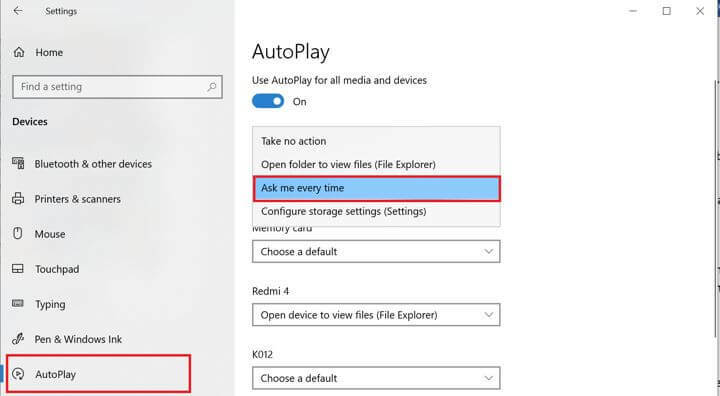
- सेटिंग्स विंडो बंद करें। सीडी को फिर से डालें और देखें कि क्या प्लेयर डिस्क को पहचानता है।
- यदि आपको ऑटोप्ले विंडो मिलती है, तो आप किसी भी फाइल को बर्न करने के लिए सीडी में ड्रैग और ड्रॉप कर सकते हैं।
इस समस्या के लिए ऑटोप्ले सेटिंग्स अपराधी हो सकती हैं, इसलिए उन्हें बदलने से इसे तुरंत हल किया जा सकता है। इसे जल्दी से पूरा करने के लिए ऊपर दिए गए चरणों की जाँच करें।
4. मीडिया प्लेयर के लिए समस्या निवारक चलाएँ
- दबाएँ विंडोज की + आर, प्रकार नियंत्रण, और एंटर दबाएं। यह खुल जाएगा कंट्रोल पैनल.
- खोज क्षेत्र में, टाइप करें समस्याओं का निवारण और क्लिक करें समस्या निवारण।
- पर क्लिक करें हार्डवेयर और ध्वनि।
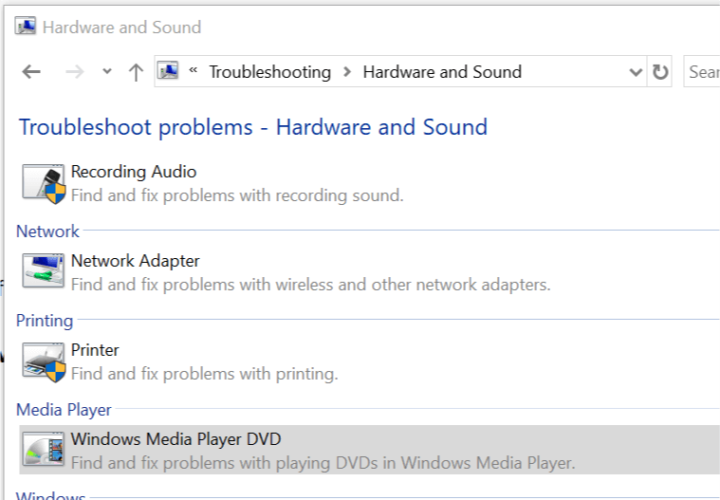
- नीचे स्क्रॉल करें और क्लिक करें विंडोज मीडिया प्लेयर डीवीडी.
- क्लिक अगला आगे बढ़ने के लिए।
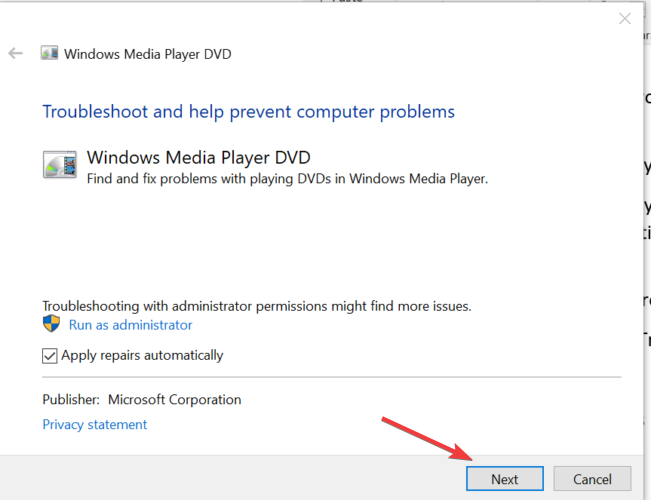
- विंडोज ऑप्टिकल ड्राइव के मुद्दों के लिए पीसी को स्कैन करेगा और तदनुसार किसी भी सुधार का सुझाव देगा।
- अगर आपको दिखाने में कोई त्रुटि मिलती है कोई DVD प्लेबैक डिवाइस नहीं मिला, समस्या आपके ऑप्टिकल ड्राइव के साथ हो सकती है।
यदि नियंत्रण कक्ष नहीं खुल रहा है, तो यह है a महान मार्गदर्शक जो आपको इसे फिर से उठने और चलाने में मदद करेगा।
5. ऑप्टिकल ड्राइव ड्राइवर को अपडेट करें
- प्रकार डिवाइस मैनेजर खोज में/Cortana बार और हिट दर्ज.
- स्क्रॉल-डाउन टू DVD/CD-ROM ड्राइव और इसका विस्तार करें। ड्राइव पर राइट-क्लिक करें और चुनें ड्राइवर अपडेट करें।
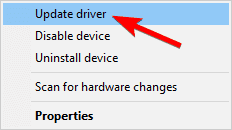
- चुनते हैं अद्यतन ड्राइवर सॉफ़्टवेयर के लिए स्वचालित रूप से खोजें विकल्प।
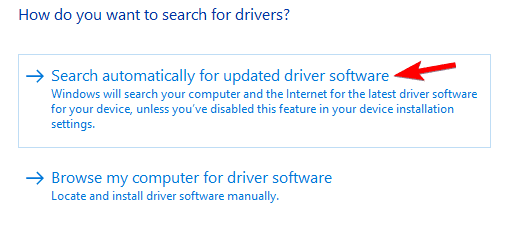
- किसी भी ड्राइवर अपडेट की खोज के लिए विंडोज की प्रतीक्षा करें। विंडोज़ स्वचालित रूप से किसी भी नए ड्राइवर को डाउनलोड और इंस्टॉल करेगा।
- अपने पीसी को पुनरारंभ करें और किसी भी सुधार की जांच करें।
वैकल्पिक रूप से, आप केवल कुछ क्लिक के साथ अपने सिस्टम के सभी पुराने ड्राइवरों को स्वचालित रूप से अपडेट करने के लिए तृतीय-पक्ष टूल का उपयोग कर सकते हैं।
⇒ ड्राइवरफिक्स प्राप्त करें
6. IDE/ATAPI ड्राइवर को निकालें और पुनर्स्थापित करें
- में डिवाइस मैनेजर, विस्तारआईडीई एटीए / एटीएपीआई नियंत्रक।
- पर राइट-क्लिक करें मानक सैटा एएचसीआई नियंत्रक और चुनें अपडेट करें। इस खंड के तहत किसी अन्य SATA ड्राइवर के लिए ऐसा करें।
- यदि इस ड्राइवर के लिए कोई अपडेट नहीं मिलता है, तो राइट-क्लिक करें मानक सैटा एएचसीआई नियंत्रक और चुनें स्थापना रद्द करें।
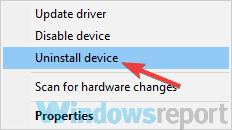
- अपने पीसी को पुनरारंभ करें। पुनरारंभ करने के बाद विंडोज स्वचालित रूप से अनइंस्टॉल किए गए ड्राइवरों को पुनर्स्थापित कर देगा।
आमतौर पर, आपको IDE/ATAPI ड्राइवरों को मैन्युअल रूप से अपडेट करने की आवश्यकता नहीं होती है क्योंकि यह स्वचालित रूप से OS द्वारा नियंत्रित किया जाता है। हालाँकि, आप ड्राइवर को फिर से स्थापित करने का प्रयास कर सकते हैं यदि आपको संदेह है कि यह सिस्टम को सीडी की पहचान नहीं करने का कारण बनता है।
7. अपनी सीडी/ऑप्टिकल ड्राइव जांचें
यदि आपके पास एक आंतरिक या बाहरी ऑप्टिकल ड्राइव है, तो यह संभव है कि आपकी सीडी ड्राइव में गलती हो। अब, इस समस्या को हल करने का यह आखिरी तरीका है, लेकिन अगर कुछ भी काम नहीं करता है, तो आप हार्डवेयर विफलता को कारण मान सकते हैं।
बाहरी सीडी ड्राइव के लिए, दूसरे पीसी से कनेक्ट करने का प्रयास करें। यदि यह काम नहीं करता है, तो आपको इसे मरम्मत के लिए भेजना पड़ सकता है।
ये कुछ समाधान हैं जिन्हें आप आजमा सकते हैं यदि विंडोज मीडिया प्लेयर एक खाली सीडी को नहीं पहचानता है। यदि इनमें से किसी भी समाधान ने आपके लिए काम किया है, तो हमें नीचे टिप्पणी अनुभाग में बताएं।
 अभी भी समस्याएं आ रही हैं?उन्हें इस टूल से ठीक करें:
अभी भी समस्याएं आ रही हैं?उन्हें इस टूल से ठीक करें:
- इस पीसी मरम्मत उपकरण को डाउनलोड करें TrustPilot.com पर बढ़िया रेटिंग दी गई है (इस पृष्ठ पर डाउनलोड शुरू होता है)।
- क्लिक स्कैन शुरू करें Windows समस्याएँ ढूँढने के लिए जो PC समस्याएँ उत्पन्न कर सकती हैं।
- क्लिक सभी की मरम्मत पेटेंट प्रौद्योगिकियों के साथ मुद्दों को ठीक करने के लिए (हमारे पाठकों के लिए विशेष छूट)।
रेस्टोरो द्वारा डाउनलोड किया गया है 0 इस महीने पाठकों।